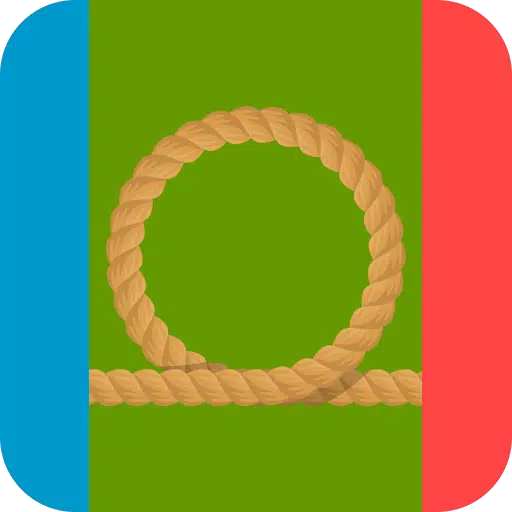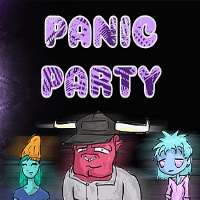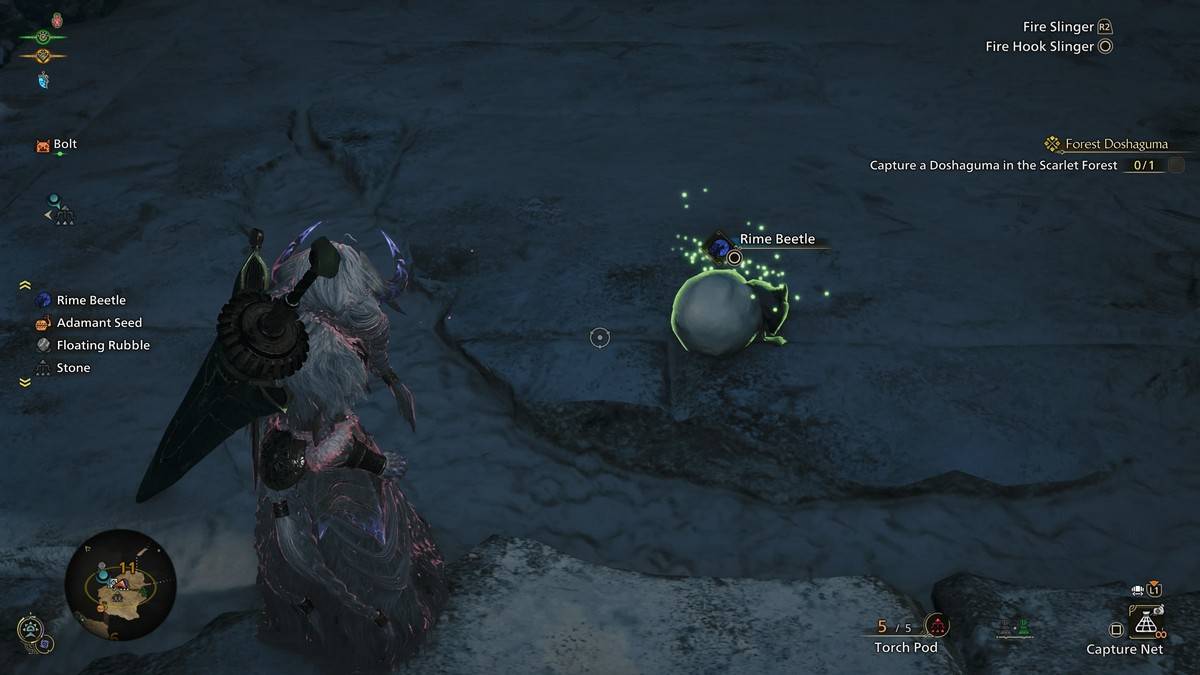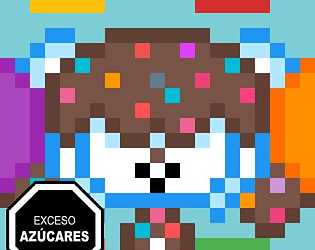Nag-debut ang Marvel Rivals ng Mga Tip para Pahusayin ang Katumpakan
Sa panahon ng "Marvel Rivals" Season 0 - Rise of Destruction, masigasig na tumugon ang mga manlalaro sa laro. Naging pamilyar ang lahat sa mga mapa, bayani, at kasanayan, at natagpuan ang karakter na pinakaangkop sa kanilang istilo ng paglalaro. Gayunpaman, habang ang mga manlalaro ay sumulong sa paunang laro at nagsimulang lumahok sa mga ranggo ng competitive mode, ang ilang mga manlalaro ay nagsimulang mapansin na sila ay may napakakaunting kontrol sa kanilang layunin.
Kung nakikita mo ang iyong sarili na bigo at hindi komportable sa pagpuntirya habang nag-a-adjust ka sa Marvel Rivals at sa iba't ibang karakter nito, hindi ka nag-iisa. Sa katunayan, maraming mga manlalaro ang nagsimulang gumamit ng isang simpleng pag-aayos upang hindi paganahin ang isa sa mga pangunahing sanhi ng hindi tumpak na layunin. Kung gusto mong malaman kung bakit maaaring medyo malayo ang iyong layunin, at kung paano ito ayusin, makikita mo ang lahat ng impormasyong kailangan mo sa gabay sa ibaba.
Paano i-disable ang mouse acceleration at maglayon ng smoothing sa Marvel Rivals
 Sa "Marvel Rivals", ang mouse acceleration/aim smoothing function ay pinagana bilang default. Habang ang mouse acceleration/aim smoothing ay lalong madaling gamitin para sa mga manlalarong gumagamit ng controllers, mas gusto ng mga manlalaro ng mouse at keyboard na i-off ito, dahil ginagawa nitong mas mahirap makuha ang mabilis na pagpuputok at maliksi na pagpuntirya. Sa pangkalahatan, maaaring mas gusto ng ilang manlalaro na i-enable ito, habang mas gusto ng iba na i-disable ito - depende ang lahat sa indibidwal at sa uri ng hero na kanilang nilalaro.
Sa "Marvel Rivals", ang mouse acceleration/aim smoothing function ay pinagana bilang default. Habang ang mouse acceleration/aim smoothing ay lalong madaling gamitin para sa mga manlalarong gumagamit ng controllers, mas gusto ng mga manlalaro ng mouse at keyboard na i-off ito, dahil ginagawa nitong mas mahirap makuha ang mabilis na pagpuputok at maliksi na pagpuntirya. Sa pangkalahatan, maaaring mas gusto ng ilang manlalaro na i-enable ito, habang mas gusto ng iba na i-disable ito - depende ang lahat sa indibidwal at sa uri ng hero na kanilang nilalaro.
Sa kabutihang palad, mayroong isang simpleng pag-aayos na madaling makumpleto ng mga manlalaro sa PC upang i-off ang feature na ito at paganahin ang high-precision na pag-input ng mouse, sa pamamagitan ng manu-manong pagbabago sa file ng mga setting ng laro sa isang text editor na application gaya ng Notepad. Ang mga manlalaro ay hindi kailangang mag-alala, hindi ito itinuturing na modding/cheating - pinapatay mo lang ang isang setting na karamihan sa mga laro ay mayroon nang opsyon na i-on/i-off, sa halip na mag-install ng anumang karagdagang mga file o lubhang nagbabago ng data. Sa partikular, ang file ng larong ito ay ina-update sa tuwing babaguhin mo ang isang setting sa laro ng Marvel Rivals, gaya ng iyong crosshair o sensitivity, kaya binabago mo ang isa sa maraming setting na ito.
Step-by-step na proseso para sa hindi pagpapagana ng layunin smoothing/mouse acceleration sa Marvel Rivals
- Buksan ang Run dialog box (ang shortcut key ay Windows R).
- Kopyahin at i-paste ang path sa ibaba, ngunit palitan ang "YOURUSERNAMEHERE" ng username kung saan mo na-save ang data.
- C:UsersYOURUSERNAMEHEREAppDataLocalMarvelSavedConfigWindows
- Kung hindi mo alam ang iyong username, maaari kang mag-navigate sa computer na ito sa pamamagitan ng pag-navigate sa < Windows < 用户来找到它。
- Pindutin ang Enter at ipapakita nito sa iyo kung saan naka-save ang mga setting ng iyong system. I-right-click ang GameUserSettings file at buksan ito sa Notepad.
- Sa ibaba ng file, kopyahin at i-paste ang mga sumusunod na linya ng code:
[/script/engine.inputsettings]
bEnableMouseSmoothing=False
bViewAccelerationEnabled=False
Ngayon i-save at isara ang file. Matagumpay mong na-disable ang mouse smoothing at acceleration para sa iyong larong Marvel Rivals. Bukod pa rito, maaari kang magdagdag ng pangalawang linya ng code sa ibaba ng code na idinagdag mo lang upang i-override ang anumang iba pang mga sequence ng pagpoproseso ng pagpuntirya at matiyak na ang orihinal na input ng mouse ay mauuna.
[/script/engine.inputsettings]
bEnableMouseSmoothing=False
bViewAccelerationEnabled=False
bDisableMouseAcceleration=False
RawMouseInputEnabled=1